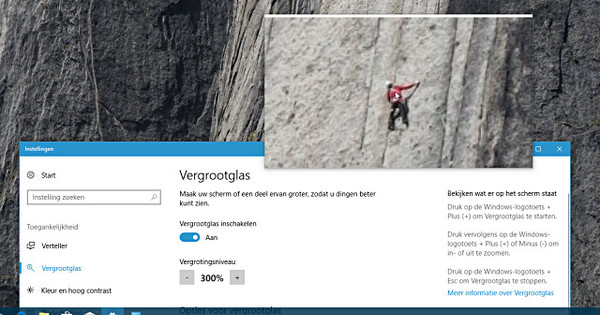অনেক ব্যবহারকারীর জন্য বিন্দু A থেকে বিন্দুতে নেভিগেট করার জন্য Google Maps হবে সেরা বিকল্প, কিন্তু আপনি কি কখনো Waze এর কথা শুনেছেন? এই অ্যাপটি একটু ভিন্নভাবে কাজ করে। এই নিবন্ধে, আমরা আপনাকে Waze সম্পর্কে আপনার যা জানা দরকার তা বলব।
টিপ 01: শুধুমাত্র যানবাহনের জন্য
একটি জিনিস যা Wazeকে আলাদা করে তোলে তা হল অ্যাপটি সব ধরনের ট্রাফিককে লক্ষ্য করে না। আপনি যদি সাইকেল চালাতে বা হাঁটতে চান তবে এই অ্যাপটি আপনার কোন কাজে আসবে না। এটি উদ্দেশ্যমূলক: Waze সমস্ত ট্রাফিকের জন্য একটি ভাল অ্যাপ হতে চায় না, Waze ড্রাইভারদের জন্য সবচেয়ে ভাল অ্যাপ হতে চায়। অতএব, এটি একটি বিভাগে ফোকাস করে। এটি অন্যান্য অনেক নেভিগেশন অ্যাপের তুলনায় অ্যাপটিকে সরাসরি ব্যবহার করা সহজ করে তোলে, কারণ আপনি কীভাবে ভ্রমণ করবেন তা সেট আপ করতে হবে না। আপনি চার চাকায় ভ্রমণ করছেন, পিরিয়ড... ঠিক আছে, একটি মোটরসাইকেল মোড আছে, যাইহোক, কিন্তু এটি একপাশে। ট্যাক্সিগুলির জন্য একটি নেভিগেশনও রয়েছে, তবে সেই মোডটি নেদারল্যান্ডে সমর্থিত নয়৷
টিপ 02: সামাজিক
Waze এছাড়াও একটি সামাজিক অ্যাপ, যার মানে হল যে অ্যাপটি (Android/iOS) শুধুমাত্র সমস্ত Waze ব্যবহারকারীদের কাছ থেকে তথ্য সংগ্রহ করে না, উদাহরণস্বরূপ, রাস্তায় ট্রাফিক সম্পর্কে বর্তমান তথ্য প্রদান করার জন্য, কিন্তু ব্যবহারকারীরা সহজেই নিজেরাই তথ্য পাঠাতে পারে। সড়ক দুর্ঘটনা এবং যানজট সম্পর্কে উদাহরণ। ব্যবহারকারীরাও সক্রিয়ভাবে এটি করে, যাতে রাস্তার অবস্থা সম্পর্কে রিয়েল-টাইম তথ্য থাকে এবং আপনি, উদাহরণস্বরূপ, সময়ে একটি ভিন্ন রুট নিতে পারেন। এটি ট্রাফিক প্রবাহ উন্নত করে। উপরন্তু, এটি ব্যবহারকারীদের গতির ক্যামেরা এবং মোবাইল নিয়ন্ত্রণের অবস্থান নির্দেশ করতে দেয়, যা ব্যবহারকারীদের মধ্যে স্পষ্টতই একটি জনপ্রিয় বৈশিষ্ট্য।
 আপনি খুব দ্রুত গাড়ি চালালেও Waze ট্র্যাক করে
আপনি খুব দ্রুত গাড়ি চালালেও Waze ট্র্যাক করে টিপ 03: গতি সীমা
ওয়াজের শক্তি ছোট ছোট জিনিসের মধ্যেও নিহিত। আপনি যখন গাড়ি চালাচ্ছেন, তখন আপনি দেখতে পাবেন আপনি কত দ্রুত গতিতে চালাচ্ছেন নীচে বাম দিকে। এখন অবশ্যই আপনি এটি আপনার নিজের গাড়িতে দেখতে পাচ্ছেন, কিন্তু পার্থক্য হল যে আপনার গাড়িটি সর্বাধিক গতি কী তা জানে না এবং Waze করে (দ্রষ্টব্য: এটি মানক পরিস্থিতিতে প্রযোজ্য এবং ঘটনাগত পরিবর্তনের ক্ষেত্রে নয়)। আপনি যখন গতিসীমার চেয়ে বেশি গতিতে পৌঁছান, তখন ফন্টের রঙ লাল রঙে প্রদর্শিত হবে যাতে এটি আপনার দৃষ্টি আকর্ষণ করে এবং আপনি জানেন যে আপনি দ্রুত গতিতে চলেছেন। এটি একটি দুঃখের বিষয় যে আপনি নিজেকে সামঞ্জস্যপূর্ণ গতি সীমার বিষয়ে রিপোর্ট করতে পারবেন না (উদাহরণস্বরূপ কাজ চলাকালীন), তবে এটি সম্ভবত রাস্তায় নিরাপত্তা নিশ্চিত করতে। যাইহোক, গতি সীমাটি ভুল তা নির্দেশ করার একটি উপায় রয়েছে (বোতামের মাধ্যমে রিপোর্ট (কমলা বৃত্ত) এবং পরে কার্ড ত্রুটি, কিন্তু এটি অস্থায়ী পরিস্থিতির জন্য নয়।
টিপ 04: একটি প্রতিবেদন তৈরি করুন

Waze ব্যবহার করার সময় যেটা গুরুত্বপূর্ণ তা হল আপনি শুধু সেবনই করেন না, পরিস্থিতি নিজেও রিপোর্ট করুন। অনেক তথ্য রয়েছে যা অ্যাপটি নিজেই সংগ্রহ করতে পারে, কিন্তু যখন আপনার সামনে একটি দুর্ঘটনা ঘটে, অ্যাপটি স্পষ্টতই তা বুঝতে পারে না। তারপরে আপনি (যত তাড়াতাড়ি এটি নিরাপদ হয়) নীচে ডানদিকে কমলা বৃত্তটি টিপুন, তারপরে আপনি বিভিন্ন জিনিস যেমন ট্র্যাফিক জ্যাম, দুর্ঘটনা বা বিপদের অন্য রূপ নির্দেশ করতে পারেন। মজার বিষয় হল, আপনি গাড়ির ব্রেকডাউনের ক্ষেত্রে সাহায্য চাইতে পারেন, যেখানে আপনি ঠিক কী ঘটছে তা নির্দেশ করতে পারেন। সহকর্মী ব্যবহারকারীরা তখন আপনার সাহায্যে আসতে পারে যখন তাদের এটি করার সুযোগ থাকে।
টিপ 05: ক্যালেন্ডার লিঙ্ক করুন
সুবিধাজনক (কিন্তু, সমস্ত সততার মধ্যে, অনন্য নয়) আপনার ক্যালেন্ডার লিঙ্ক করার ক্ষমতা। আপনি নেভিগেশন ভিউয়ের নীচে বামদিকে ম্যাগনিফাইং গ্লাস আইকন টিপে এবং তারপর বিকল্পটি টিপে এটি করতে পারেন লিঙ্ক ক্যালেন্ডার নিচে. শুধু তাই নয় যে আপনি দ্রুত এবং সহজে কোথায় যেতে হবে তা জানেন, অ্যাপটি আপনাকে সতর্ক করে (রিয়েল-টাইম ট্র্যাফিক তথ্যের উপর ভিত্তি করে) যখন এটি চলে যাওয়ার সময় হয়, তাই আপনার কখনই দেরি করার কারণ নেই৷ ঘটনাক্রমে, অ্যাপটি আপনার স্ট্যান্ডার্ড ক্যালেন্ডারের সাথে লিঙ্ক করা হয়েছে (তাই অ্যান্ড্রয়েডে আপনার গুগল ক্যালেন্ডার এবং আইওএসে আপনার অ্যাপল ক্যালেন্ডার), এতে আপনার খুব বেশি নিয়ন্ত্রণ নেই।
বিকল্প
অবশ্যই Waze এবং Google Maps একমাত্র নেভিগেশন অ্যাপ নয়। এখনও প্রচুর বিকল্প আছে। Sygic সম্পর্কে কি, যা Google থেকে মানচিত্রের তথ্য ব্যবহার করে না, কিন্তু TomTom থেকে। এছাড়াও এখানে WeGo হল একটি সহজ অ্যাপ যার সাহায্যে আপনি Google Maps-এর চেয়ে একটু বেশিই আপনার নেভিগেশন সামঞ্জস্য করতে পারবেন। এই প্রবন্ধে আমরা Google Maps-এর বিকল্পগুলিকে ঘনিষ্ঠভাবে দেখব৷
টিপ 06: আগমনের সময় পাঠান
একটি অ্যাপ সম্পর্কে সহজ জিনিস যা জানে যে আপনাকে কখন যেতে হবে তা হল অ্যাপটি জানে আপনি ঠিক কোন সময়ে পৌঁছাবেন। অবশ্যই টমটম বা Google মানচিত্রও এটি করতে পারে, তবে Waze সেই সময়টি অন্যান্য ট্রাফিক ব্যবহারকারীদের দ্বারা সংগৃহীত রিয়েল-টাইম ট্রাফিক তথ্যের উপর ভিত্তি করে। আপনি Waze এর মাধ্যমে কোন সময়ে পৌঁছাবেন তা আপনি সহজেই আপনার পরিচিতিদের জানাতে পারেন। আপনি যখন আপনার রুট পরিকল্পনা করে শুরু করবেন, তখন একটি মেনু প্রদর্শিত হবে, যেখানে অন্যান্য জিনিসের মধ্যে একটি সবুজ বোতাম থাকবে যার মধ্যে একটি গাড়ি থাকবে এবং সেটির নিচে লেখা থাকবে ETA পাঠান (যার জন্য দাঁড়ায় আগমনের আনুমানিক সময়) যখন আপনি এই বোতাম টিপুন, আপনি একজন পরিচিত ব্যক্তি নির্বাচন করুন এবং আপনার আগমনের সময় পাঠান। যদি এই পরিচিতির একটি Waze অ্যাকাউন্ট না থাকে, আপনি একটি পাঠ্য বার্তা পাঠাতে পারেন৷ প্রশ্নবিদ্ধ ব্যক্তির যদি একটি Waze অ্যাকাউন্ট থাকে, তাহলে তিনি Waze-এ একটি বিজ্ঞপ্তি পাবেন৷ গুরুত্বপূর্ণ পার্থক্য হল একটি অ্যাকাউন্টের মাধ্যমে আপনি আপনার অগ্রগতিও দেখতে পারেন এবং আপনি এখন কোথায় আছেন তা দেখতে পারেন, একটি টেক্সট মেসেজ যা অবশ্যই সম্ভব নয়।

টিপ 07: রুট ওভারভিউ
আমরা ইতিমধ্যে Waze এর সামাজিক বৈশিষ্ট্য সম্পর্কে কথা বলেছি। একটি রুট পরিকল্পনা করার সময় তারা কাজে আসে। আপনি একটি রুট সেট করেছেন এবং সেই রুটে কেউ বিপদের ইঙ্গিত দিয়েছে। এই ক্ষেত্রে, একটি বিস্ময় চিহ্ন সহ একটি ত্রিভুজ পর্দায় উপস্থিত হয়। তারপরে আপনি জানেন যে আপনার পরিকল্পিত রুটে কিছু চলছে (অবশ্যই এটি ট্রাফিক জ্যাম বা রাস্তা বন্ধ হতে পারে)। আপনি তারপর বোতাম টিপুন করতে পারেন রুট বাম দিকে অন্য কোনো রুট নির্বাচন করতে যেখানে কোনো বিবরণ নাও থাকতে পারে। উপরের ডানদিকে আপনি একটি কগহুইল দেখতে পাচ্ছেন, যদি আপনি এটি চাপেন তবে আপনি নির্দেশ করতে পারেন যে আপনি (ডিফল্ট) দ্রুততম রুটে যাচ্ছেন নাকি হাইওয়ে এড়াতে চান। এর পিছনে ধারণাটি হল যে আপনি সাধারণত একই পছন্দ করেন, যাতে সেই বিকল্পটিকে প্রতিটি স্ক্রিনে এবং প্রতিটি রুটের জন্য আবার দেখাতে হবে না।
টিপ 08: জ্বালানির দাম

একটি অতিরিক্ত বৈশিষ্ট্য যা অ্যাপটিতে অন্তর্ভুক্ত রয়েছে তা হল জ্বালানিতে অর্থ সাশ্রয় করার ক্ষমতা। ধরুন আপনি একটি গ্যাস স্টেশনে আছেন এবং দেখেন যে এখানে জ্বালানির দাম খুবই অনুকূল। তারপর আপনি বোতাম টিপুন করতে পারেন রিপোর্ট (কমলা বৃত্ত) এবং তারপর জ্বালানির দাম (আপনি অ্যাপের মাধ্যমে 160 কিলোমিটারের বেশি ড্রাইভ করার পরেই এটি সম্ভব)। তারপর আপনি এই গ্যাস পাম্পে জ্বালানী খরচ ঠিক কি নির্দেশ করতে পারেন. বিপরীতভাবে, আপনি সহজেই অন্যান্য গ্যাস স্টেশনে দামগুলি দেখতে পারেন। মেনুতে (যা আপনি ড্রাইভ করার সময় নিচের তীর দিয়ে নীল বোতাম টিপে নিয়ে আসেন) গ্যাস স্টেশনের আইকনটি টিপুন। আপনি অবিলম্বে একটি ওভারভিউ দেখতে পাবেন কোন ফিলিং স্টেশনগুলি রয়েছে এবং সেখানে ঠিক কী জ্বালানী খরচ হয়। উপরের ডানদিকে আইকন দিয়ে আপনি আবার আপনার ডিফল্ট পছন্দগুলি নির্দেশ করতে পারেন, উদাহরণস্বরূপ দূরত্ব, দাম বা ব্র্যান্ড অনুসারে সাজানো৷ এই বিকল্পটি অবশ্যই প্রত্যেকের জন্য উপলব্ধ, শুধুমাত্র যারা 160 কিলোমিটারের বেশি গাড়ি চালিয়েছেন তাদের জন্য নয়।
টিপ 09: নমনীয় ভয়েস শব্দ
আপনি আপনার ভয়েস দিয়ে সম্পূর্ণরূপে Waze নিয়ন্ত্রণ করতে পারেন, যা অবশ্যই নিরাপদ। কিন্তু Waze আপনার সাথেও অনেক কথা বলে এবং আপনি যদি গাড়িতে অনেক সময় ব্যয় করেন, তাহলে আপনি আপনার পছন্দের ভয়েস থেকে নির্দেশনা পেতে পারেন। অনেক নেভিগেশন অ্যাপের একটি রক্তাক্ত বিরক্তিকর ভয়েস আছে – যা আমরা আসলে "ফেমকে" বলে মনে করি, ওয়াজের ডিফল্ট ভয়েস। ভাগ্যক্রমে, আপনি একটি ভিন্ন ভয়েস চয়ন করতে পারেন। আপনি মেনুতে উপরের ডানদিকে গিয়ার আইকন টিপে একটি ভয়েস চয়ন করুন (যা আপনি ম্যাগনিফাইং গ্লাস টিপে কল করেন) এবং তারপর ভোট দেওয়ার নির্দেশনা. ইংরেজি কণ্ঠের সংখ্যার তুলনায় ডাচ কণ্ঠের সংখ্যা (দুই) খুবই সীমিত। এটি শুধুমাত্র একটি সমস্যা হওয়া উচিত, যেহেতু আপনি এখন কিছু সময়ের জন্য আপনার নিজের ভয়েস রেকর্ড করতে পারেন। একটি ফ্লেমিশ ভয়েসও পাওয়া যায়। আমরা ভেবেছিলাম যে এটি একটি খুব সময়সাপেক্ষ কাজ হবে, তবে এটি খারাপ নয়। দৃশ্যত 43টি বাক্য রেকর্ড করাই আপনার নিজের ভয়েস দিয়ে একটি নেভিগেশন সিস্টেম প্রদান করতে লাগে। কারো কাছে কি রানী ম্যাক্সিমার ফোন নম্বর আছে?
টিপ 10: Spotify লিঙ্ক করুন
অবশেষে, একটি ফাংশন যা এতটা দরকারী নয়, তবে খুব আনন্দদায়ক। দীর্ঘ গাড়ি যাত্রার সময়, আপনার প্রিয় সঙ্গীত আরামদায়ক হতে পারে এবং আপনি যত সহজে সেই সঙ্গীতটিকে কল করতে পারেন, তত নিরাপদ। আপনি অবশ্যই আপনার গাড়ির রেডিওর মাধ্যমে সঙ্গীত বাজতে দিতে পারেন, তবে এটি সর্বদা নেভিগেশনের সাথে ভাল কাজ করে না (যখন কিছু চলছে, আপনি অবশ্যই এটি বুঝতে সক্ষম হবেন)। সেই কারণে, এটা খুবই সুবিধাজনক যে আপনি শুধু আপনার Waze অ্যাপের সাথে আপনার Spotify অ্যাকাউন্ট লিঙ্ক করতে পারেন। এটি শুধুমাত্র গুরুত্বপূর্ণ ঘোষণার সাথে সঙ্গীত স্বয়ংক্রিয়ভাবে কিছুটা নরম হয়ে যাওয়ার বিষয়টি নিশ্চিত করে না, এটি নিশ্চিত করে যে আপনি সহজেই আপনার গাড়ির কিটের মাধ্যমে স্পটিফাই শুনতে পারবেন, এমনকি এমন রেডিও সিস্টেমের গাড়িতেও যা Spotify সমর্থন করে না।

সূর্য ওঠে অকারণে
Waze সম্পূর্ণ বিনামূল্যে এবং আমরা এটি সম্পূর্ণ পছন্দ করি। এই অ্যাপ সম্পর্কে বিরক্তিকর কিছু নেই? দুর্ভাগ্যবশত হ্যাঁ. Waze-এর মতো অ্যাপ ডেভেলপ এবং রক্ষণাবেক্ষণ করতে অবশ্যই অনেক টাকা খরচ হয় এবং কাউকে সেই বিল দিতে হবে। Waze অ্যাপের জন্য অর্থ চার্জ করে তা করে না, বিজ্ঞাপন তৈরি করে। এই বিজ্ঞাপনটি অবশ্যই গাড়ি চালানোর সময় দেখানো হয় না, তবে উদাহরণস্বরূপ যখন আপনি ট্র্যাফিক লাইটে স্থির থাকেন বা যখন আপনি একটি নির্দিষ্ট অবস্থানের কাছাকাছি থাকেন। যদিও আমরা বুঝতে পারি যে Waze এর জন্য অর্থ প্রদান করতে হবে, এটি কিছু বিভ্রান্তি সৃষ্টি করে। আমরা আসলে পছন্দ করব যে Waze এর জন্য আমাদের মাত্র কয়েক ইউরো দিতে হবে।